Hogyan lehet elképesztő hatást létrehozni a CSS formákkal
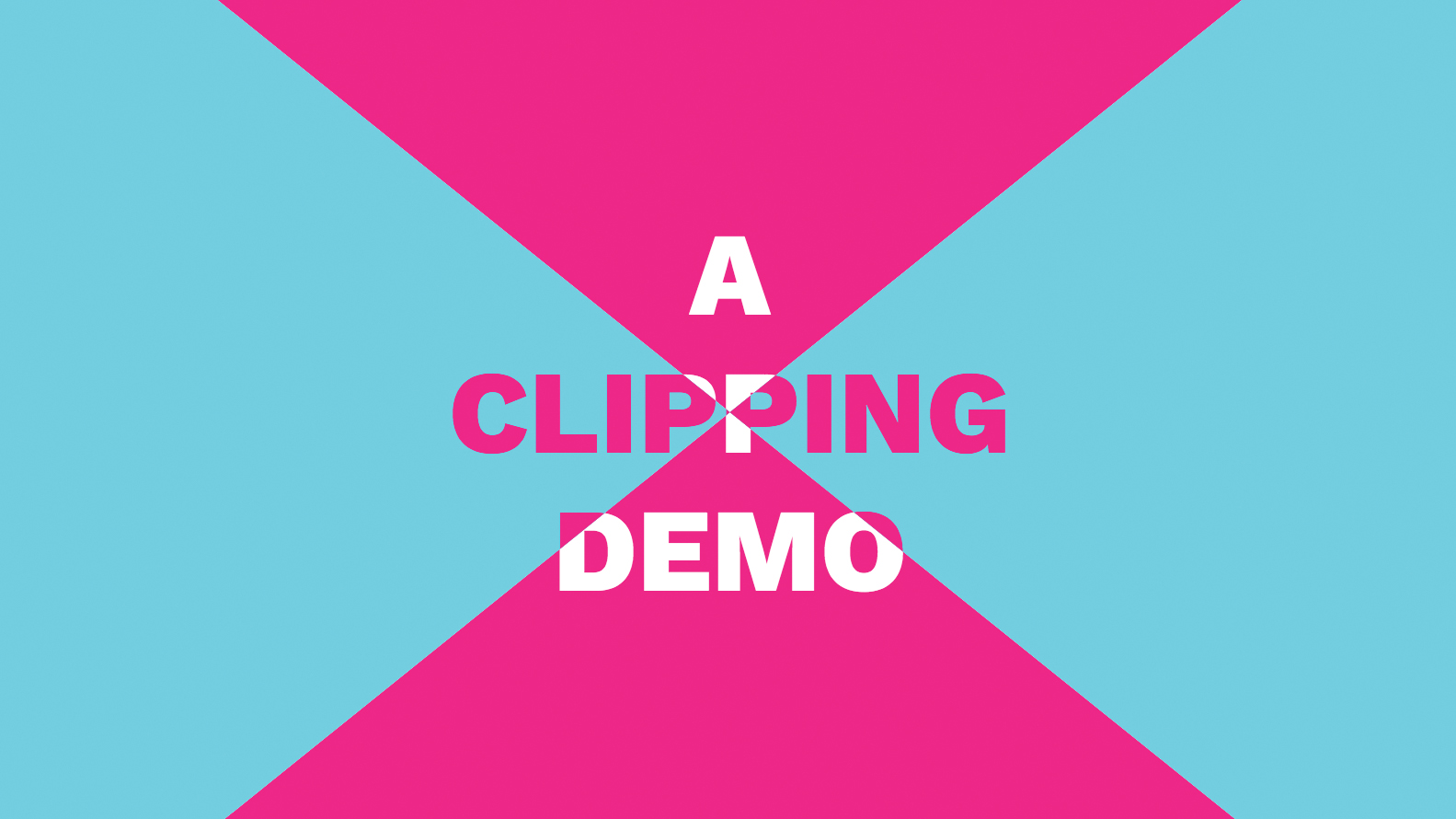
A Frontend fejlesztők hajlamosak téglalapokon gondolkodni; téglalapok belső téglalapok belül téglalapok belső téglalapok. Lehet, hogy trükköket használhatunk a határokkal, hogy köröket vagy háromszögeket készítsünk, de tényleg még mindig csak téglalap alakú dobozok vannak az álruhában. Nos, ez hamarosan megváltozik Css Formák, a W3c Jelölt ajánlás, amely megváltoztatja a gondolkodásmódját.
- Karácsonyi ajánlat: Takarítson meg akár 47% -ot a net magazin előfizetésére
CSS alakzatok lehetővé teszik, hogy a geometriai formák segítségével alakja funkciók: kör (), ellipszis (), süllyesztés () és a sokszög (), és alkalmazza azokat az elemeket, vagy hatások, mint például nyírás és szűrők. Ráadásul az alakzatok befolyásolhatják a tartalom áramlását, lehetővé téve Önt, hogy a szöveget szépen olyan jellemzői, mint a körkörös avatárok.
Talán a legerősebb alakfunkció a sokszög (), mivel lehetővé teszi, hogy komplex tetszőleges formákat hozzon létre korlátlan pontokkal, amelyek koordináta párokkal vannak megadva. Ha használta Svg , ez ismeri magát.
Ebben a bemutatóban poligonokat használunk a klip-útvonal tulajdonsággal, hogy egy geometriai alakot vágjunk ki a szövegünkből, hogy csak a sokszögben lévő terület látható legyen. Emellett hozzáadunk néhány egyszerű átmenetet, hogy az élethez való hatást fejezzük ki. Megragadhatja a kódot az egyes lépésekhez ebben a repo Github, itt .
01. Kezdje a HTML-vel
Először kapjuk a HTML-t. Szükségünk van egy & lt; div & gt; , a miénk .csipesz osztály és a szöveget, de mi lesz a pszeudo-elemek ezt a hatást, akkor is hozzá egy attribútumot ugyanolyan értékű, mint a szöveg, így tudjuk olvasni a CSS helyett kódban is.
& lt; div osztály = "Clip" adat-tartalom = "A Clipping Demo" & gt;
Egy vágási demó
& lt; / div & gt; Ezután meg akarjuk tölteni a képernyőt, és összehangoljuk a szöveges halott központot - használhatunk néhányat Flexbox varázslat erre. Tegyük fel a szöveget és méretét.
.clip {
// töltés képernyő
Pozíció: abszolút;
Top: 0;
Bal: 0;
Szélesség: 100%;
Magasság: 100%;
// igazítás
Kijelző: FLEX; // Használja a FLEX-et az igazításhoz
Indokolás-tartalom: Központ; // vízszintes igazítás
Align-tételek: Központ; // függőleges igazítás
// szövegstílus
Font-Család: "Sans", Arial, Helvetica, Sans-Serif; // Munka SANS elérhető a Google Betűtípusokból
Betűtípus: 800;
betűméret: 8REM;
Text-Align: Center;
Szöveges transzformáció: nagybetűk;
} 02. Adjon hozzá néhány stílust
Most meg tudjuk stílusozni a ::előtt és ::után pszeudo-elemek, mindegyik egy réteg a szöveg tetején. Alapértelmezés szerint, ::után lesz a legmagasabb z-index. A hasznos ATTR () A választó elolvassa a mi értékünk értékét adat-tartalom tulajdonság.
Az ál-elemek megosztja a helyzetét és flexbox tulajdonságait, így tudjuk refactor CSS kissé kihasználja az erejét SCSS tartani a stíluslap rendezett. A betűtípus stílusa öröklődik. Használjuk ... A már lefedett tulajdonságok jelölésére.
.clip {
...
// pozíció önálló (& amp;) és pszeudo-elemek (előtt / után)
& amp ;,
& amp; :: korábban,
& amp; :: Miután {
Pozíció: abszolút;
Top: 0;
Bal: 0;
Szélesség: 100%;
Magasság: 100%;
Kijelző: FLEX; // Használja a FLEX-et az igazításhoz
Indokolás-tartalom: Központ; // vízszintes igazítás
Align-tételek: Központ; // függőleges igazítás
}
& amp; :: korábban,
& amp; :: Miután {
Tartalom: Att (adat-tartalom); // Használja az attribútum értékét tartalomként
}
} A böngésző eredményének azonosnak kell lennie, mert a pszeudo-elemek közvetlenül a szöveg tetején ülnek. A stílusokat módosíthatja Devtools hogy lássuk, hogyan vannak rétegezve.
03. Állítsa be a háttereket és a színeket
Ideje, hogy minden egyes réteg egy másik színt és hátteret adjon - menjünk néhány merész, on-trend, neon színeket, amelyeket előre definiáltunk változóként. A szöveget több vonalakra is kényszeríthetjük a CSS Padding trükk segítségével, nem pedig hozzáadva ezeket a HTML-ben.
Ez hasznos, ha két különböző típusú vonalszakadást kell használnunk: & lt; br & gt; benne & lt; div & gt; és minél több homályos \ A az attribútumban.
.clip {
...
& amp ;,
& amp; :: korábban,
& amp; :: Miután {
Padding: 0 50%;
Box-méretezés: Border-Box;
}
& amp; :: korábban {
Szín: $ White;
Háttér: $ Pink;
}
& amp; :: Miután {
Szín: $ PINK;
Háttér: $ Blue;
}
} A padding trükk működik azáltal, hogy a szöveg nulla vízszintes szélességét, arra kényszerítve a böngésző, hogy lezárja minden szó egy új sort.
04. A szöveget rögzítse
Idő az érdekes bitre - készen állunk arra, hogy megkezdjük a szövegünket. Átlós klipet fogunk létrehozni, a képernyőt két háromszögbe szagolva balra balra jobbra.
A ::előtt A pszeudo-elem csak a bal felső háromszögben látható lesz, és ::után A pszeudo-elem csak a jobb alsó háromszögben látható lesz. Itt van a kód, hogy elérje:
.clip {
...
& amp; :: korábban {
Clip-Path: Poligon (0 0, 100% 0, 0 100%, 0 100%);
}
& amp; :: Miután {
Clip-Path: Poligon (100% 0, 100% 100%, 0 100%, 100% 0);
}
} Ez négy ponttal rendelkező sokszögeket hoz létre. Minden pontot egy koordináta párosítja; Egyszerűen egy X (balról jobbra) és y (felülről lefelé) értékre. Az érték abszolút (például: px) vagy relatív lehet (például:%). A pontok a bal felső sarokban hivatkoznak, így a pontok 100% 100% a jobb alsó sarokban vannak.
Képzeld el az egyes pontokat összekötő vonalakat a sorrendben, hogy felsorolják az alakzatot. Ban,-ben ::előtt A poligon a bal felső sarokban kezdődik (0 0) , a képernyőn jobbra mozog (100% 0) , majd lefelé balra balra (0 100%) .
Remélhetőleg most látja a vágott szövegét. A böngésző átméretezése, és látni fogja, hogy a vágás ennek megfelelően reagál.
Ha Chrome-t használ, akkor valószínűleg látni fog néhány átméretezés közben, amelyet a Chrome kompozit rétegei okoznak. Sajnos, mert a demó teljes képernyős, az ajánlott Will-Change: Transform ingatlan és Átalakítás: fordítás (0) Hack nem orvosolja ezt. Ha azonban átkapcsol .csipesz nak nek Pozíció: fix; működik.
Clip {
& amp ;,
& amp; :: korábban,
& amp; :: Miután {
Pozíció: fix;
}
} Ne feledje, hogy a Chrome hasznos lesz, és ez a megoldás hatással lesz a teljesítményre. Győződjön meg róla, hogy a profil teljesítményét, amikor ilyen dolgokat csinál a termelésben.
05. Átmenetek hozzáadása
Most, hogy megkaptuk a vágott szövegünket, hozzuk létre az életet néhány átmenethez. A jó hír az, hogy egyszerűen átállhatsz klip-pálya olyan tulajdonság, hogy a böngésző az összes kemény munkát végzi. Engedje meg az átmeneteket a pszeudo-elemekre, majd határozza meg a négy különböző állapotot az átmenet között.
1. állam: Ez a kezdeti állapot, így hozzunk létre három másikat
Adja hozzá minden blokkot a CSS alján, ahogy megy, így láthatja, hogy néz ki.
2. állam: Mozgassa a háromszögeket kissé, hogy felfedje a hátteret
Ez kicsit úgy néz ki, mint a Kongói Köztársaság zászlója. 20 százalék eltávolítása az egyes poligon háromszög csúcsától a trükk.
3. állam: Morph a háromszögek téglalapokká
Ez hasonló a francia tricolorhoz, fordítva.
Mi van azzal a negyedik koordinátával? Nos, ez az, ahol hasznos. Kiderül, hogy az átmenet klip-pálya Csak akkor működik, ha az alkalmazott alakfunkció ugyanaz (SO poligon & gt; sokszög) és az alkalmazott pontok száma megegyezik - a böngésző minden egyes pontot átáll. Ezért van, hogy a negyedik rejtett pont - lehetővé teszi számunkra, hogy zökkenőmentesen háromszög egy téglalapot, csak azt mutatják, hogy a negyedik pont, amikor szükségünk van rá.
.clip {
& amp; :: korábban {
Clip-Path: Poligon (0 0, 40% 0, 40% 100%, 0 100%);
}
& amp; :: Miután {
Clip-Path: Poligon (100% 0, 100% 100%, 60% 100%, 60% 0);
}
} 4. állam: Twist ezek a sokszögek
Ragaszkodva a zászló témájához, ez hasonlít a "Szükséges vontató" -ra a tengerészeti zászló jelátvitel világában.
Itt megfordítjuk a sokszögeket, hogy a központban keresztezzék, és két háromszöget alkotnak. Ez az, amikor az átmenetek segíthetnek abban, hogy megértsük a koordináta párokat. Ha tényleg lassul az átmenet, láthatja, hogy az egyes pontok hogyan mozognak a képernyőn az új pozícióba, és elkezdi megérteni, hogy a párok megrendelése befolyásolja az átmenetet. Valójában nagyon sok irányítást ad az átmenet felett.
.clip {
& amp; :: korábban {
Clip-Path: Poligon (100% 0, 0 0, 100% 100%, 0 100%);
}
& amp; :: Miután {
Clip-Path: Poligon (100% 0, 100% 100%, 0 0, 0 100%);
}
} Becsomagol
Mindannyian meg vannak állítva, de még nem tudjuk megváltoztatni az államokat, ami azt jelenti, hogy nem látja az átmeneteket a cselekvésben. Sok módja van ennek eléréséhez, így rajtad múlik. A repo és a codepenben 100% -os JavaScript-mentes megoldást használtam a rejtett rádiógombokkal és a ~ általános testvérválasztóval - nézd meg. Nézze meg ezt a bemutatót is itt .
Ez a cikk eredetileg a 298. \ t háló , A magazin a professzionális webes tervezők és fejlesztők számára - kínálja a legújabb új web trendeket, technológiákat és technikákat. Vásároljon 298 kérdést itt vagy Iratkozzon fel itt Netre .
Speciális karácsonyi ajánlat: Akár 47% -ot takaríthat meg egy előfizetéshez Önnek vagy barátjának karácsonyra. Ez egy korlátozott ajánlat, így gyorsan mozog ...
Kapcsolódó cikkek:
- 28 A CSS kiemelkedő példái
- Hogyan készítsünk piramis elrendezést a CSS formákkal
- CSS trükkök, hogy forradalmasítsák webes elrendezéseit
kézikönyv - Most Popular Articles
KRITA oktatóanyagok: Ismerje meg a digitális művészeti szoftver alapjait
kézikönyv Sep 14, 2025Page 1 of 2: KRITA TUTORIAL: Keresse meg az utat KRITA TUTORIAL: Keresse meg az utat KRITA TUTORIAL: T..
Gyors reaktív blog létrehozása Svelte és Sapper
kézikönyv Sep 14, 2025(Kép hitel: Svelte) A Sapper az Svelte tetején épült keret. A kiszolgálói rendereléssel a kiszolgálói render..
Hangvezérelt UI létrehozása
kézikönyv Sep 14, 2025Sok új API-t adtunk hozzá az internethez az elmúlt néhány évben, amelyek ténylegesen lehetővé tették a webes tartalmat, hogy ugyanolyan funkcionalitással rendelkezzen, amennyiben s..
Hogyan kell az arcot az animációhoz
kézikönyv Sep 14, 2025Amikor először megtanultam, hogy a Maya Way-t 2002-ben a PlayStation 2 címen végezte, a Superman: Apokolips árnyéka, a hasz..
Hogyan építsünk gyorsabb weboldalakat
kézikönyv Sep 14, 2025A beszélgetés előtt London létrehozása Szeptember 21-én felzárkóztunk Patrick hamann , egy ..
Hozzon létre egy Cinemagrothot a Photoshop 60 másodperc alatt
kézikönyv Sep 14, 2025Szeretném, ha felvennél egy új készséget, de úgy tűnik, hogy megtalálja az időt, hogy leüljön és tanuljon? Adobe Hogy most lejátszási lista legyen lehet, hogy csa..
Hogyan készítsünk 3D-t az Illustrator-ban
kézikönyv Sep 14, 2025A múlt héten az Adobe kiadta néhány további videókat hasznos Make It Now playlist, így a hirdetések a lehetőséget, hogy vegye fel egy sor gyakorlati készségek mindössze 60 másod..
A kreatív tervezési rövidítés teljesítésének titkai
kézikönyv Sep 14, 2025Az egyik oktatóim egyszer azt mondta nekem, hogy ha az életének hátralévő részében börtönbe zárva, csak egy tollat és papírt, nem írna valamit, talán "búcsút" mellett, ..
Kategóriák
- AI és Gépi Tanulás
- AirPods
- Amazon
- Amazon Alexa & Amazon Echo
- Amazon Alexa & Amazon Echo
- Amazon Tűz TV
- Az Amazon Prime Videó
- Android
- Android Telefonok & Tabletta
- Android Telefonok és Táblagépek
- Android TV
- Az Apple
- Az Apple App Store
- Az Apple HomeKit & Apple HomePod
- Az Apple Zene
- Az Apple TV
- Az Apple Watch
- Alkalmazások és Web Apps
- Alkalmazások és Webalkalmazások
- Hang
- Chromebook & Chrome OS
- Chromebook és Chrome OS
- Chromecast
- A Cloud & Internet
- Felhő és Internet
- Felhő és Internet
- Számítógépes Hardver
- Számítógép Története
- Cord Cutting & Streaming
- Zsinórvágás és Streaming
- Discord
- Disney +
- DIY
- Elektromos Járművek
- EReaders
- Alapvető Tudnivalók
- Magyarázó
- Szerencsejáték
- Általános
- A Gmail
- A Google
- A Google Asszisztens és A Google Nest
- Google Assistant és A Google Nest
- A Google Chrome
- A Google Docs
- A Google Drive-ban
- A Google Maps
- A Google Play Store
- A Google Táblázatok
- A Google Diák
- A Google TV
- Hardver
- HBO Max
- Kézikönyv
- Hulu
- Internet Slang & Rövidítések
- IPhone & IPad
- Kindle
- Linux
- A Mac
- Karbantartás és Optimalizálás
- A Microsoft Él
- A Microsoft Excel
- A Microsoft Office
- A Microsoft Outlook
- A Microsoft PowerPoint
- A Microsoft Csapatok
- Microsoft Word
- A Mozilla Firefox
- Netflix
- Nintendo Kapcsoló
- Paramount +
- PC Gaming
- Peacock
- A Fénykép
- A Photoshop
- PlayStation
- Adatvédelmi és Biztonsági
- Adatvédelem és Biztonság
- Adatvédelem és Biztonság
- A Termék Roundups
- Programozás
- Raspberry Pi
- Roku
- Safari
- Samsung Telefonok & Tabletta
- Samsung Telefonok és Táblagépek
- Slack
- Smart Home
- Snapchat
- Social Media
- Hely
- Spotify
- Tapló
- Hibaelhárítás
- TV
- -en
- Video Games
- Virtuális Valóság
- A VPN-ek
- Web Böngészők
- Wifi & Routerek
- Wifi és útválasztók
- A Windows
- A Windows 10
- A Windows 11
- A Windows 7
- Xbox
- A YouTube & YouTube TV
- YouTube és YouTube TV
- Nagyítás
- Magyaráz







